Esta página mostra como configurar o equilibrador de carga do Citrix para um cluster criado com o Google Distributed Cloud (apenas software) para VMware.
Os clusters podem ser executados com um de três modos de equilíbrio de carga: integrado, agrupado ou manual. Para usar o balanceador de carga da Citrix, usa o modo de balanceamento de carga manual.
Versão do Citrix Netscaler
As instruções neste tópico foram escritas para a versão 12.0 do modelo Citrix NetScaler VPX 1000.
Se estiver a usar uma versão ou um modelo diferente do equilibrador de carga Citrix, a interface do utilizador pode ser diferente.
Passos comuns a todo o balanceamento de carga manual
Antes de configurar o equilibrador de carga do Citrix, execute os seguintes passos, que são comuns a todas as configurações de equilíbrio de carga manual:
Criar uma instância do Citrix ADC
Para criar um Citrix Application Delivery Controller (ADC), siga estes passos:
No seu ambiente vSphere, crie uma VM que execute o Citrix ADC, anteriormente denominado NetScaler ADC.
Para ver instruções, consulte o artigo Instale uma instância do Netscaler.
Veja as informações sobre o licenciamento do Citrix ADC.
Configure um endereço IP de gestão para o Citrix ADC. Para obter instruções, consulte o artigo Configurar o endereço IP do NetScaler (NSIP).
Adicionar adaptadores de rede
A VM do Citrix ADC tem um adaptador de rede e o adaptador está associado ao endereço IP de gestão da VM. Agora, tem de adicionar um ou dois adaptadores de rede adicionais à sua VM do Citrix ADC.
Uma possibilidade é criar uma configuração de um braço. Neste tipo de configuração, a VM do Citrix ADC tem um adaptador de rede além do adaptador de rede de gestão. O adaptador de rede adicional está ligado a uma sub-rede que tem os nós do cluster. Pode aceder a endereços IP nesta sub-rede a partir da Internet.
Outra possibilidade é criar uma configuração de dois braços. Neste tipo de configuração, a VM do Citrix ADC tem dois adaptadores de rede, além do adaptador de rede de gestão. Um dos adaptadores de rede adicionais está ligado a uma sub-rede privada que tem os nós do cluster. O outro adaptador de rede adicional está ligado a uma sub-rede que permite que os pedidos externos alcancem o equilibrador de carga do Citrix. Pode ser uma sub-rede diretamente acessível a partir da Internet ou uma sub-rede protegida da Internet por uma jumpbox.
O diagrama seguinte mostra um exemplo de uma configuração de dois braços:

Para adicionar um ou dois adaptadores de rede à sua VM do Citrix ADC, use a interface do vSphere.
No painel esquerdo, localize a VM do Citrix ADC.
Clique com o botão direito do rato na VM do Citrix ADC e selecione Editar definições.

Para Novo dispositivo, abra o menu Selecionar e selecione Rede. Clique em Adicionar.
No painel esquerdo, expanda Nova rede. Para Rede de VMs, selecione a sub-rede onde quer ligar o novo adaptador de rede.
Faça outras definições conforme pretendido e clique em OK.
Usar o Terraform para configurar o Citrix ADC
A Citrix forneceu um script do Terraform para configurar automaticamente o Citrix ADC com servidores, grupos de serviços e servidores virtuais para a configuração inicial do cluster.
Se preferir, pode optar por seguir os passos manuais abaixo.
Configurar servidores
Lembre-se de que já tem uma lista de endereços IP que pretende usar para os nós do cluster. Nesta secção, associa cada um desses endereços IP a um nome.
Num navegador, introduza o endereço IP de gestão da sua VM Citrix. Esta ação abre uma interface Web para o seu equilibrador de carga Citrix. Na interface do Citrix, o termo para um nó de cluster é servidor.
Abra o separador Configuração.
No painel do lado esquerdo, aceda a Gestão de tráfego > Equilíbrio de carga > Servidores.

Para cada nó do cluster de administrador e cada nó do cluster de utilizador que pretenda criar, execute os seguintes passos:
No painel principal, clique em Adicionar.
Introduza um nome e um endereço IP para o nó.
Clique em Criar.
Configurar grupos de serviços
Na interface do Citrix, um grupo de serviços é um conjunto de servidores juntamente com um protocolo e um número de porta. Segue-se um exemplo:
({admin_node_1, admin_node_2, admin_node_3}, TCP, 30001)Nesta secção, cria um grupo de serviços para cada um dos seguintes elementos:
- Plano de controlo do cluster de administrador
- Gestor de suplementos do cluster de administração
- Plano de controlo do cluster de utilizadores
- Servidor de conetividade do cluster de utilizadores
- Controlador de entrada HTTP do cluster de utilizadores
- Controlador de entrada HTTPS do cluster de utilizadores
Em cada grupo de serviços, o protocolo é TCP. O IP virtual é um endereço que reservou anteriormente. A porta é um valor nodePort que definiu anteriormente.
Por exemplo, suponhamos que estes são os nomes dos nós do cluster de utilizadores:
- user_node_1
- user_node_2
- user_node_3
Suponha também que optou por usar 203.0.113.1 como o VIP para o controlador de entrada do cluster do utilizador HTTP. Além disso, optou por usar 32001 como o valor para o controlador de entrada do cluster de utilizadores HTTP.nodePort Em seguida, criaria o seguinte grupo de serviços:
({user_node_1, user_node_2, user_node_3}, TCP, 32001)Para criar um grupo de serviços na interface Web do Citrix, siga estes passos:
- No painel do lado esquerdo, aceda a Gestão de tráfego > Equilíbrio de carga > Grupos de serviços.
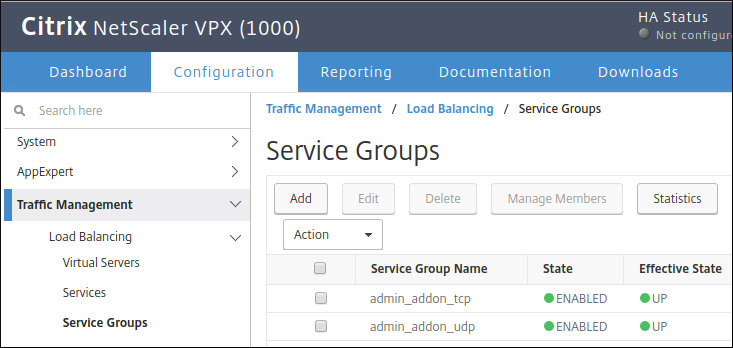
No painel principal, clique em Adicionar.
Introduza um nome para o grupo de serviços.
Em Protocolo, selecione TCP.
Clique em OK.
Em Membros do grupo de serviços, clique na barra com a indicação Nenhum membro do grupo de serviços.
Na parte superior da página, selecione Baseado no servidor.
Em Selecionar servidor, clique na caixa.
Na lista de nomes de servidores, selecione os servidores que quer que façam parte do seu grupo de serviços. Em seguida, clique em Selecionar.
Em Porta, introduza o valor
nodePortpara o seu grupo de serviços.Para o ID hash, introduza um número à sua escolha.
Repita estes passos para cada grupo de serviços que quer criar. Deve criar um grupo de serviços para cada um destes componentes: plano de controlo do cluster de administrador, gestor de suplementos do cluster de administrador, plano de controlo do cluster de utilizador, servidor de conetividade do cluster de utilizador, controlador de entrada HTTP do cluster de utilizador e controlador de entrada HTTPS do cluster de utilizador. Cada cluster de utilizadores requer os seus próprios grupos de serviços para o controlador de entrada HTTP do cluster de utilizadores e o controlador de entrada HTTPS do cluster de utilizadores.
Configurar servidores virtuais
Neste momento, tem 6 grupos de serviços. Nesta secção, associa cada grupo de serviços a um VIP, um protocolo e uma porta.
Por exemplo, suponha o seguinte:
O grupo de serviços do controlador de entrada HTTP do cluster de utilizadores chama-se
user_http_ingress.Optou por usar 203.0.113.1 como o VIP para o controlador de entrada HTTP do cluster de utilizadores. E quer que o balanceador de carga ouça os pedidos enviados para este VIP na porta TCP 80.
Optou por usar 32001 como o valor
nodePortpara o controlador de entrada HTTP do cluster de utilizadores.
Em seguida, criaria a seguinte associação:
user_http_ingress --> (203.0.113.1, TCP, 80)
Na interface do Citrix, uma associação deste tipo é denominada servidor virtual.
Para criar um servidor virtual na interface Web do Citrix, siga estes passos:
- No painel do lado esquerdo, aceda a Gestão de tráfego > Equilíbrio de carga > Servidores virtuais.

No painel principal, clique em Adicionar.
Introduza um nome para o servidor virtual.
Em Protocolo, selecione TCP.
Para Endereço IP, introduza o VIP do seu servidor virtual.
Em Porta, introduza a porta TCP para o servidor virtual. O balanceador de carga vai ouvir os pedidos enviados para o VIP nesta porta TCP.
Na página Servidor virtual de equilíbrio de carga, em Serviços e grupos de serviços, clique em Nenhuma associação de grupo de serviços do servidor virtual de equilíbrio de carga.
Em Selecionar nome do grupo de serviços, clique na caixa.
Selecione o grupo de serviços que quer para o servidor virtual.
Na parte superior da página, clique em Selecionar.
Clique em Associar.
Siga os passos anteriores 6 vezes para ter um servidor virtual para cada um dos 6 grupos de serviços. Consulte esta página para ver o mapeamento de portas completo.
Validar a configuração
Para verificar se os VIPs foram configurados no Citrix ADC, faça ping a cada um dos seus VIPs.
Modificar o ficheiro de configuração
Antes de instalar o Google Distributed Cloud, modifique os ficheiros de configuração para incluir os seus endereços IP estáticos, VIPs e valores de porta do nó.


